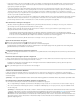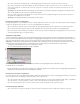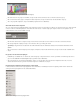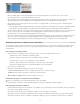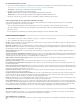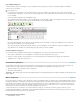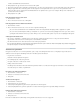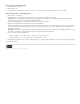Operation Manual
Naar boven
U kunt de standaardmenuset niet bewerken.
2. Klik op Opslaan als, typ de naam van de menuset en klik op OK.
3. Kies in het menu Categorie de opdracht Toepassingsmenu's of Context- en deelvenstermenu's om te bepalen welke menu's zijn aangepast.
4. Klik op de pijlen links van de menucategorieën om subcategorieën of menuopdrachten weer te geven. Voor elke opdracht die u wilt
aanpassen, klikt u op het oogpictogram onder Zichtbaarheid om de opdracht weer te geven of te verbergen. Klik op Geen onder Kleur om
een kleur uit het menu te kiezen.
5. Klik op Opslaan en op OK.
Een aangepaste menuset selecteren
1. Kies Bewerken > Menu's.
2. Kies de menuset in het menu Set en klik op OK.
Een aangepaste menuset maken of bewerken
1. Kies Bewerken > Menu's.
2. Kies de menuset in het menu Set en voer een van de volgende handelingen uit.
Als u een menuset wilt bewerken of de zichtbaarheid of kleur van menuopdrachten wilt wijzigen, klikt u op Opslaan en op OK.
Als u een menuset wilt verwijderen, klikt u op Verwijderen en op Ja. Als u de menuset hebt gewijzigd zonder deze op te slaan, wordt u
gevraagd de desbetreffende menuset op te slaan. Klik op Ja als u de menuset wilt opslaan of op Nee als u de wijzigingen wilt negeren.
Verborgen menu-items tonen
Kies Venster > Werkruimte > Volledige menu's tonen. Met deze opdracht worden alle menu's voor de geselecteerde werkruimte
ingeschakeld. U kunt de menu's weer verbergen door de werkruimte te herstellen.
Kies Alle menu-items tonen onder aan het menu met de verborgen opdrachten.
Als u de toets Ctrl (Windows) of Command (Mac OS) ingedrukt houdt en op een menunaam klikt, worden tijdelijk de opdrachten weergegeven
die u bij het aanpassen van het menu hebt verborgen.
Sneltoetssets gebruiken
InCopy bevat sneltoetsen voor vele menuopdrachten, opties, scripts en besturingselementen. Het is ook mogelijk uw eigen sneltoetsen te
definiëren. U kunt de volgende handelingen uitvoeren in het dialoogvenster Sneltoetsen:
De gewenste set selecteren.
Bestaande sneltoetsopdrachten weergeven.
Een volledige lijst met sneltoetsen genereren.
Uw eigen sneltoetsen en sneltoetssets creëren.
Huidige sneltoetsen bewerken.
Het dialoogvenster Sneltoetsen bevat bovendien alle opdrachten waarvoor u sneltoetsen kunt opgeven, maar waarvoor in de standaardset
met sneltoetsen geen sneltoets is gedefinieerd.
De actieve set sneltoetsen wijzigen
1. Kies Bewerken > Sneltoetsen.
2. Selecteer een sneltoetsset in het menu Set.
3. Klik op OK.
Sneltoetsen weergeven
1. Kies Bewerken > Sneltoetsen.
2. Selecteer bij Set een set sneltoetsen.
3. Selecteer bij Productgebied het gebied met de opdrachten die u wilt weergeven.
4. Selecteer bij Opdrachten de gewenste opdracht. De sneltoets wordt weergegeven in het gedeelte Huidige sneltoetsen.
Een lijst met sneltoetsen genereren
1. Kies Bewerken > Sneltoetsen.
2. Selecteer een sneltoetsset in het menu Set.
3. Klik op Set tonen.
Er wordt een tekstbestand met alle huidige en niet-gedefinieerde sneltoetsen voor die set geopend.
46